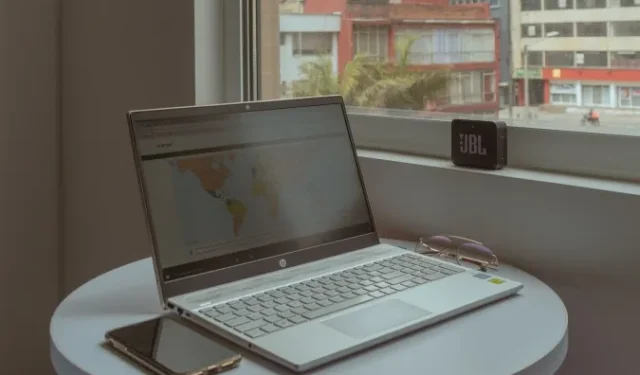
Ikke alle computere lyder ens. Jeg indså, at mens jeg så en film på min bærbare computer og højttalerne ikke gav nogen glæde. Udover at være sub-par i lydkvalitet, knækker de ved høj lydstyrke. Mens jeg nyder musik på min Samsung Galaxy-telefon, ønskede jeg kun at bruge dens højttaler hele tiden. Det viser sig, at jeg kan ved hjælp af tredjepartsapps til Android. Efter at have testet en masse apps med parringsproblemer og lydforsinkelse, er her de bedste til at forvandle din Android-telefon til en pc-højttaler.
Hvorfor bruge din Android som en pc-højttaler?
Du vil blive overrasket over, hvor fantastiske højttalerne på moderne Android-telefoner lyder, især flagskibsmodellerne til top-tier. Selvom det lyder mærkeligt, vil du måske bruge din Android-telefon som højttaler til din computer, fordi:
- Ingen indbyggede højttalere: Hvis du lige har bygget en ny pc, og højttalerne er skæve eller næsten ikke klarer det, kan din telefon være en midlertidig løsning.
- Defekte højttalere: Hvis din pc’s højttalere krakelerer og ikke virker, kan din telefon træde ind.
- Bedre lydkvalitet: Din bærbare computers indbyggede højttalere kan være overvældende. Mange telefoner tilbyder markant bedre lyd end almindelige pc-højttalere.
- Bærbarhed: Nyd din pc’s lyd hvor som helst derhjemme med Wi-Fi eller Bluetooth-streaming – perfekt, når du vil bevæge dig rundt uden at afbryde din musik, podcast eller anden lyd.
Til selve formålet fandt jeg tre passende apps – Audio Relay, Phone As Speaker og SoundWire app.
Før vi dykker ned i disse apps, og hvordan man bruger dem, er her et hurtigt overblik over, hvad hver app tilbyder, og hvad du måske vil bruge den til:
| Audio Relay app | Telefon som højttaler app | SoundWire app | |
|---|---|---|---|
| Forbindelse | Wi-Fi, USB-tethering | USB-fejlretning aktiveret | Wi-Fi, Bluetooth, USB-tethering |
| Reaktionstid | Meget lav (1-2ms på Wi-Fi, 0,1ms på USB) | Lav | Varierer (lavere på USB, højere på Wi-Fi) |
| Lydkvalitet | godt | godt | Fremragende |
| Ekstra funktioner | Stream din Android-mikrofon/højttaler til andre enheder, forskellige lydudgange og tweak lydkvalitet (betalt) | Juster lydbufferantal | Skift bufferstørrelse, automatisk gentilslutning, equalizer og lydkomprimering (betalt) |
| Pris | Gratis (med annoncer og en blød grænse på 1 time), Betalt (ingen annoncer eller begrænsninger og flere funktioner) | Gratis | Gratis (med annoncer), Betalt (ingen annoncer og flere funktioner) |
| Ideel til | Se videoer, spil, generel lydstreaming | Enkel lydafspilning, ældre enheder med lav effekt | Avanceret lydstyring, behov for forskellige forbindelser, musikentusiaster |
1. Lydrelæ (Wi-Fi, USB-tethering)
Audio Relay lader dig streame din pc-lyd til din Android-telefon via Wi-Fi eller USB-tethering. Appen er gratis at bruge, og parringsprocessen er problemfri.
Download: Audio Relay til Android
Download: Audio Relay til pc (Windows, macOS, Linux)
Den har også god lydkvalitet med konsekvent lav latenstid – 1-2 ms på Wi-Fi og 0,1 ms på USB – så du nemt kan se film og tv-serier på din pc, mens du bruger din telefon som højttaler.
Stream lyd via Wi-Fi:



- Installer og åbn appen på din telefon og pc.
- Sørg for, at begge enheder er tilsluttet det samme Wi-Fi-netværk.
- Din pc vises automatisk på fanen Player på mobilappen. Tryk på den for at oprette forbindelse med det samme.
- Prøv at afspille noget på din pc for at teste.

Som standard afspilles lyd på begge enheder. For at løse dette skal du slå lyden fra din pc i appen eller ændre udgangen til Virtual Speakers for Audio Relay i din pc’s indstillinger. Når du ser hurtige film eller spiller spil, kan du yderligere kontrollere latens ved at justere lydkvalitet, output og buffermængde i mobilappen.
Stream lyd via USB-tethering:
- Forbind din telefon og pc med et kompatibelt USB-kabel (understøtter dataoverførsel).
- I Audio Relay-mobilappen skal du trykke på Indstillinger under USB-internetdeling . Slå USB-tethering til .
- På Audio Relay til mobil skal du trykke på Indstillinger under USB-tethering. Slå USB-tethering til i dine telefonindstillinger.
- Din pc bør konfigurere forbindelsen om et par sekunder.
- Gå tilbage til appen, og klik på den nye serverpost for at oprette forbindelse.
Streaming af lyd via USB er endnu bedre – der er næsten ingen forsinkelse eller hikke. Den eneste ulempe er, at du bliver nødt til at holde din telefon forbundet til pc’en.
2. Telefon som højttaler (USB-fejlretning)
Phone as Speaker er en simpel app, der lader dig afspille lyd fra din Windows- eller Linux-computer på din Android-telefon ved hjælp af USB-fejlretning. Det betyder, at du skal aktivere udviklerindstillingerne på din Android-telefon og aktivere USB-fejlretning fra den menu.
Download: USB-højttaler til Android
Download: Android-telefon som højttaler (Windows, Linux)
Det er gratis uden annoncer og fungerer bare uden smarte funktioner eller tilpasningsmuligheder. Lydbithastigheden er dog ikke den højeste sammenlignet med de andre apps på denne liste.
Brugsvejledning:



- Installer og åbn appen på både din telefon og pc.
- Tilslut dem med et USB-kabel.
- På din Android-telefon skal du gå til Indstillinger > Udviklerindstillinger og slå USB-fejlfinding til .
- Accepter fejlretningsprompten på din telefon.
- Vent på, at enhederne har oprettet forbindelse, og tryk derefter på Afspil .

Afspil musik eller en videofil på din pc. Hvis lyden er af lav kvalitet, skal du øge antallet af lydbuffer i appens indstillinger.
3. Soundwire (Wi-Fi, USB-tethering)
SoundWire er en populær app til at bruge din Android-telefon som højttaler til din pc, der understøtter Wi-Fi, Bluetooth og USB-streaming. Selvom det leverer fremragende lydkvalitet, vil du muligvis bemærke lidt højere latenstid, når du streamer trådløst. For at minimere dette kan du justere indstillinger i appen som at reducere lydbufferstørrelsen og aktivere lydkomprimering.
Selvom den indledende opsætning kan være en smule vanskelig, fungerer appen, når den er konfigureret, fejlfrit.
Stream lyd via Wi-Fi:



- Sørg for, at telefonen og pc’en er på det samme Wi-Fi-netværk.
- Installer og åbn Soundwire på begge enheder.
- Tryk og hold Soundwire-logoet i appen for at oprette forbindelse automatisk.
- Når din pc viser Connected , er du klar til at streame.

Stream lyd ved hjælp af USB-tethering:
- Tilslut din telefon til pc med et USB-kabel.
- På din telefon skal du gå til Indstillinger > Forbindelser > Mobilt hotspot og internetdeling og slå USB-internetdeling til .
- Bemærk serveradressen i Soundwire PC-appen, og indtast den i Soundwire-appen på din telefon.
- Status ændres til Forbundet .
Appen understøtter også deling af lyd via Bluetooth-tethering, men det virkede ikke selv efter flere forsøg.
Download: Soundwire til Android
Download: Soundwire til pc (Windows, Linux)
Din lommehøjttaler!
Dette er de tre praktiske apps til at forvandle din Android-telefon til en højttaler til din pc. Hvis du leder efter den enkleste og problemfrie løsning, kan USB-højttaler være det bedste bud. For den laveste latenstid og den bedste lydkvalitet kan AudioRelay være din valgmulighed. Og hvis du higer efter avancerede funktioner og forbindelsesfleksibilitet, er SoundWire en værdig mulighed.
Udover de ovennævnte apps, kan du også bruge VLC Media Player til at streame lyd og video fra din pc til din telefon. Det er lidt mere teknisk involveret og kræver en vis opsætning. Du kan tjekke Android Authoritys detaljerede vejledning for instruktioner.


Skriv et svar